1、打开“对象”对话框,在“新建”选项卡下的对象类型列表中选择“微软公式3.0”项目,然后单击“确定”。
2、进入公式编辑器窗口,在公式工具栏中选择适当的数字符号。
3、在公式文本框中键入特定值,然后选择该值,然后单击菜单栏中的“大小”——“其他”命令。
4、打开“其他尺寸”对话框,在尺寸文本框中输入合适的数字尺寸,点击“确定”按钮。
5、最后,点击编辑窗口外的空白区域,返回Word文档界面,我们可以看到公式以图形化的方式插入到Word文档中。
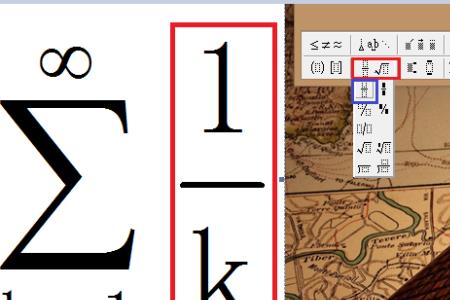
原创 | 2022-10-21 21:28:21 |浏览:1.6万
1、打开“对象”对话框,在“新建”选项卡下的对象类型列表中选择“微软公式3.0”项目,然后单击“确定”。
2、进入公式编辑器窗口,在公式工具栏中选择适当的数字符号。
3、在公式文本框中键入特定值,然后选择该值,然后单击菜单栏中的“大小”——“其他”命令。
4、打开“其他尺寸”对话框,在尺寸文本框中输入合适的数字尺寸,点击“确定”按钮。
5、最后,点击编辑窗口外的空白区域,返回Word文档界面,我们可以看到公式以图形化的方式插入到Word文档中。

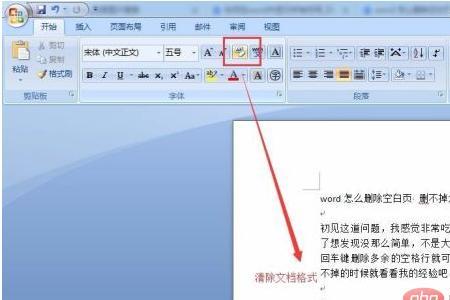

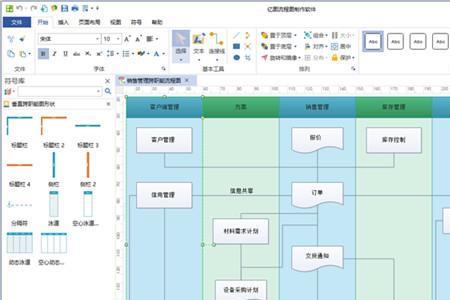
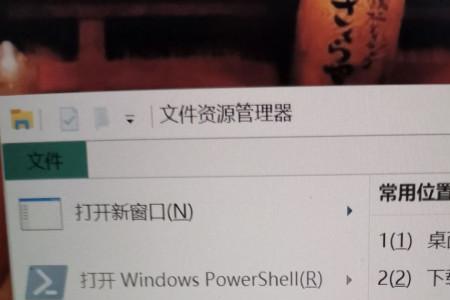
Copyright 2005-2020 www.kxting.com 【开心女性】 版权所有 |  湘ICP备2023022655号
湘ICP备2023022655号
声明: 本站所有内容均只可用于学习参考,信息与图片素材来源于互联网,如内容侵权与违规,请与本站联系,将在三个工作日内处理,联系邮箱:47085,1089@qq.com